Por que é necessário copiar a formatação do texto?
Copiar formatação de texto é uma maneira de tornar seu documento do Word mais consistente e profissional. Ao copiar a formatação de texto, você pode garantir que todas as partes do documento tenham a mesma aparência e organização. Isso pode melhorar a legibilidade e a credibilidade de seus documentos.
Além disso, copiar a formatação de texto também pode economizar tempo e esforço na configuração da formatação de texto. Você não precisa repetir as mesmas etapas para definir a formatação de texto sempre que quiser alterá-la em outra parte do documento. Você só precisa copiar a formatação de texto da parte que já tem o formato desejado e aplicá-la em outra parte de forma fácil e rápida.
Como copiar o formato de texto no Word
Então, como copiar a formatação de texto no Word de forma rápida e prática? Existem várias maneiras de usá-lo, mas neste artigo, vamos discutir as três principais maneiras que são as mais comuns e fáceis de usar, a saber:
- Usando a ferramenta “Format Painter”
- Usar atalhos de teclado (CTRL+SHIFT+C) e (CTRL+SHIFT+V)
- Usar atalhos de teclado (Ctrl+Barra de espaço)
Também forneceremos algumas dicas e truques para copiar a formatação de texto no Word de forma mais eficiente e eficaz. Seguindo este guia, você pode economizar seu tempo e esforço para melhorar a aparência de seus documentos do Word.
Copiar formato de texto usando a ferramenta Pincel de Formatação
A ferramenta Pincel de Formatação é uma das maneiras mais fáceis de copiar a formatação de texto no Word. Essa ferramenta está no grupo “Clipboard” na guia “Home” da Faixa de Opções. Essa ferramenta tem uma imagem de ícone de pincel que você pode usar para pintar o formato de texto de uma seção para outra. Aqui estão os passos para usar a ferramenta “Format Painter” :
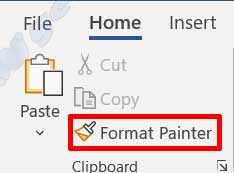
- Selecione o texto que tem a formatação que você deseja copiar.
- Clique em “Format Painter” na guia “Home”. O cursor mudará para um pincel.
- Clique ou arraste o cursor sobre o texto ao qual você deseja aplicar a formatação. O texto terá a formatação do texto selecionado anteriormente.
- Repita a etapa 3 para copiar a formatação para outra seção, se necessário. A ferramenta “Format Painter” permanecerá ativa até que você a desative.
- Para desativar a ferramenta “Format Painter”, clique na ferramenta novamente ou pressione a tecla “Esc” no teclado.
Você também pode usar a ferramenta Pincel de Formatação para copiar a formatação para várias partes de uma só vez clicando duas vezes na ferramenta depois de selecionar o texto de origem. Dessa forma, você não precisa clicar na ferramenta toda vez que quiser copiar o formato para outra seção. Para desativar esse modo, clique na ferramenta uma vez ou pressione a tecla Esc no teclado.
Copiar formato de texto usando atalhos de teclado (CTRL+SHIFT+C) e (CTRL+SHIFT+V)
Se preferir usar um teclado em vez de um mouse, você pode usar atalhos de teclado (CTRL+SHIFT+C) e (CTRL+SHIFT+V) para copiar a formatação de texto no Word. Esses atalhos são semelhantes aos atalhos (CTRL+C) e (Ctrl+V) para copiar e colar conteúdo, mas só funcionam para formatação de texto. Aqui estão as etapas para usar esses atalhos de teclado:
- Selecione o texto que tem a formatação que você deseja copiar.
- Pressione (CTRL+SHIFT+C) simultaneamente no teclado. Isso copiará a formatação do texto para a área de transferência.
- Selecione o texto ao qual você deseja aplicar a formatação.
- Pressione (CTRL+SHIFT+V) simultaneamente no teclado. Isso colará o formato de texto da área de transferência no texto selecionado.
Você pode repetir as etapas 3 e 4 para copiar a formatação para outra seção, se necessário. O formato de texto permanecerá na área de transferência até que você copie outro formato ou feche o documento.

